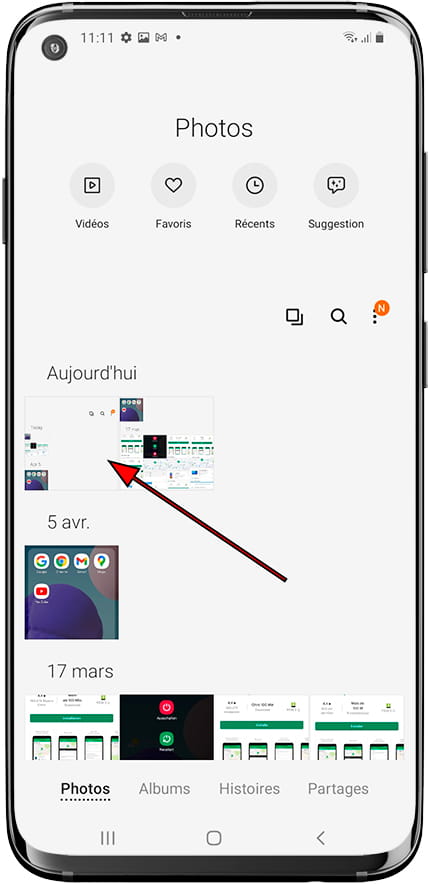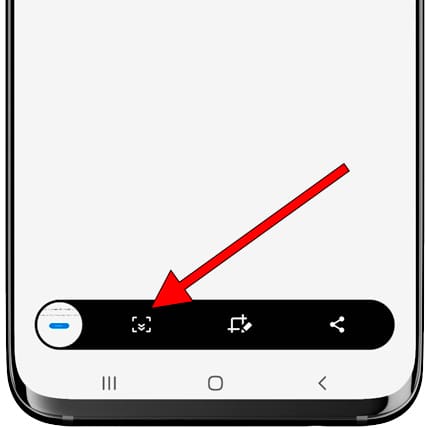Capture d’écran sur Samsung Galaxy M35

Comment faire une capture d’écran sur Galaxy M35
Une fonctionnalité essentielle aujourd'hui sur un téléphone portable est la possibilité de faire une capture d'écran, c'est-à-dire à l'image ce qui apparaît à l'écran à ce moment précis sur votre Samsung Galaxy M35.
Il existe des applications qui peuvent effectuer cette fonctionnalité, mais heureusement, vous n'avez pas besoin d'installer d'application supplémentaire, car elle est incluse dans le système d'exploitation Android 14, One UI 6.1.
Lorsque vous faites une capture d'écran, vous pouvez envoyer la conversation WhatsApp, Tinder, l'histoire Instagram, la photo Facebook ou l'image vidéo dans la mémoire de votre appareil Samsung.
Si, d'autre part, vous voulez enregistrer une vidéo de ce qui est affiché sur l'écran de votre Samsung Galaxy M35 par exemple pour enregistrer un appel vidéo, une histoire ou une page Web ou un morceau d'une vidéo Internet, vous pouvez suivre le tutoriel suivant : Enregistrer l'écran Samsung Galaxy M35
Table des matières :
Première méthode :
Si vous voulez prendre une copie d’écran ou "screenshot" à toi Samsung Galaxy M35 vous devez suivre ces étapes simples :
Temps estimé : 2 minutes.
1- Premier pas :
Tout d'abord, allez à l'écran où vous souhaitez faire la capture d'écran de votre Samsung Galaxy M35, que ce soit une page Web, une conversation ou une application.

2- Deuxième pas :
Il existe deux méthodes: 1- Appuyant simultanément sur les boutons d'alimentation et de volume bas, devrait être un simple clic en même temps, nous verrons un flash sur l'écran et une vignette de la capture en bas à gauche.
2- Via le système de Samsung: consiste à faire glisser le côté de la paume de la main sur l'écran du côté droit vers la gauche (ou vice versa) de notre Samsung Galaxy M35 jusqu'à ce que nous voyions un flash indiquant que la capture a été effectuée. Cette méthode peut ne pas être disponible, selon la version du logiciel dont vous disposez.
Pour prendre la capture d'écran avec ce geste, vous devez d'abord l'activer à partir des paramètres, allez dans les paramètres, cliquez sur "Fonctions avancées", "Mouvements et Gestes" et activez l'option "Déplacer la paume pour capturer".

3- Troisième étape :
Lors de la prise de capture d'écran sur le Galaxy M35, un flash s'affichera à l'écran, comme si une photo de l'écran avait été prise. Selon la version du logiciel installée, le modèle ou la région, une barre noire s'affichera en bas de l'écran, à partir de laquelle vous pourrez ouvrir la capture d'écran, la modifier, la partager, prendre une longue capture d'écran ou faire défiler la capture.
Sinon, une notification silencieuse apparaîtra indiquant que la capture d'écran a été prise. Vous pourrez cliquer sur cette notification pour la voir et effectuer l'action que vous souhaitez.
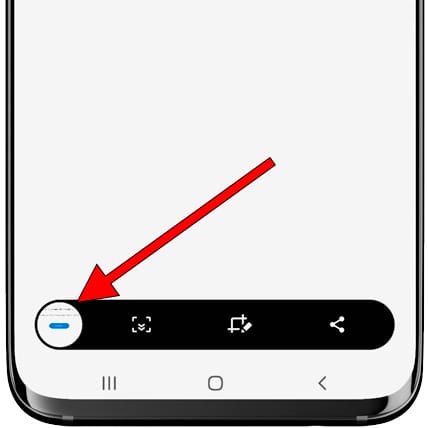
4- Quatrième étape :
L’image capturée est automatiquement enregistrée dans la galerie de votre téléphone/mobile Samsung SM-M356B, SM-M356B/DS.
Vous pouvez trouver la galerie d'images sur l'écran d'accueil, elle devrait avoir une icône photo, une photo instantanée ou selon la version du logiciel installé, il est possible que votre application de galerie d'images soit Google Photos, dans ce cas recherchez l'icône d'une étoile à quatre branches en papier avec quatre couleurs, une pour chaque point.

5- Cinquième étape :
Ouvrez la galerie d'images, les images et les photos apparaîtront triées par date, cliquez sur la capture que vous venez de faire sur votre Galaxy M35 et vous pourrez la modifier, la couper ou l'envoyer à vos contacts ou via votre réseau social préféré.